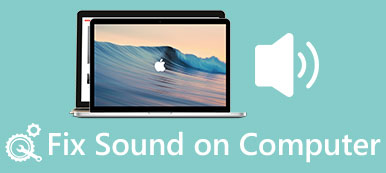Μπορεί να αντιμετωπίσετε το σφάλμα MP4 Χωρίς ήχους στο Windows Media Player. Ακόμη και η χρήση διαφορετικής συσκευής αναπαραγωγής πολυμέσων δεν έχει καμία διαφορά, επειδή το MP4 σας μπορεί να είναι κατεστραμμένο. Αν και μπορεί να υπάρχουν άλλοι λόγοι για αυτό, οι αταίριαστοι κωδικοποιητές ήταν συνήθως η κύρια αιτία. Τούτου λεχθέντος, ο ευκολότερος τρόπος για να διορθώσετε αυτό το πρόβλημα είναι να χρησιμοποιήσετε εργαλεία επιδιόρθωσης πολυμέσων. Αυτή η ανάρτηση θα σας δείξει πώς να χρησιμοποιήσετε το λογισμικό αποκατάστασης πολυμέσων για να ανακτήσετε την απώλεια ήχου από αρχεία MP4.
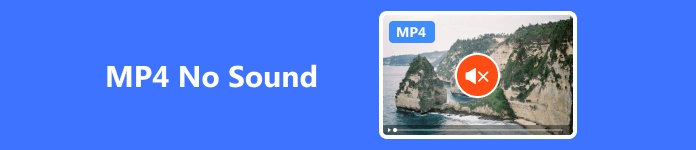
- Μέρος 1. Το MP4 δεν έχει ήχο στο Windows Media Player
- Μέρος 2. Διορθώστε το MP4 No Sound με τα εργαλεία επισκευής βίντεο
- Μέρος 3. Συχνές ερωτήσεις σχετικά με το MP4 Χωρίς ήχο
Μέρος 1. Το MP4 δεν έχει ήχο στο Windows Media Player
Δοκιμάστε να χρησιμοποιήσετε τις Ρυθμίσεις του Windows Media Player για να αντιμετωπίσετε το πρόβλημα. Το εργαλείο αντιμετώπισης προβλημάτων εξετάζει τις ρυθμίσεις παραμέτρων και τις ρυθμίσεις δικτύου του Windows Media Player για να διασφαλίσει ότι είναι δυνατή η αναπαραγωγή αρχείων MP4. Εάν δεν λειτουργεί, πιθανότατα οφείλεται σε μη συμβατούς κωδικοποιητές, οι οποίοι προκαλούν πάνω από το 90% των προβλημάτων ήχου. Η μετατροπή του θα σας επιτρέψει να το παίξετε στη συσκευή αναπαραγωγής πολυμέσων σας.
Apeaksoft Video Converter Ultimate είναι το καλύτερο εργαλείο για τη διόρθωση κατεστραμμένων αρχείων MP4. Δεν χρειάζεται να ανησυχείτε για τη συμβατότητα, επειδή αυτή η εφαρμογή υποστηρίζει πάνω από 1000 τύπους αρχείων, συμπεριλαμβανομένων των MP4, MOV, MTS, M2TS, MKV, FLV, AVI και άλλων. Έρχεται επίσης με πρόγραμμα επεξεργασίας βίντεο και πρότυπα MV που μπορείτε να χρησιμοποιήσετε στα βίντεό σας, καθώς και επιτάχυνση υλικού για την άμεση επεξεργασία του MP4. Επιπλέον, είναι η απόλυτη εφαρμογή εργαλειοθήκης που μπορεί να χρησιμοποιήσει ο καθένας.
Βήμα 1 Για να λάβετε το πρόγραμμα, κάντε κλικ στον παρακάτω σύνδεσμο. Κάντε κλικ στο ληφθέν αρχείο δύο φορές για να το εγκαταστήσετε στη συσκευή σας. Στη συνέχεια, ξεκινήστε το πρόγραμμα.
Βήμα 2 Μπορείτε να επιλέξετε το αρχείο που θέλετε να χρησιμοποιήσετε επιλέγοντας το + κουμπί. Εναλλακτικά, απλώς σύρετε το αρχείο μέσα στο πρόγραμμα. Μπορείτε να προσθέσετε ένα soundtrack πατώντας το Κανάλι κουμπί.
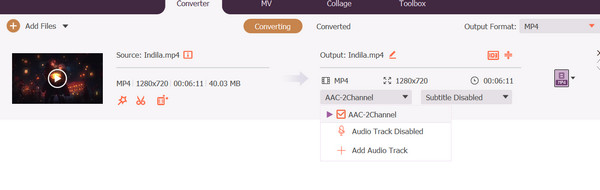
Βήμα 3 Για να μετατρέψετε το MP4 σας, κάντε κλικ στο Μορφή κουμπί. Επιλέξτε μια μορφή που υποστηρίζει η συσκευή αναπαραγωγής σας. Για να αλλάξετε μη αυτόματα τα μεταδεδομένα και τον ήχο του βίντεό σας, κάντε κλικ στο ρυθμίσεις κουμπί. Όταν τελειώσετε, κάντε κλικ στο Μετατροπή όλων κουμπί.
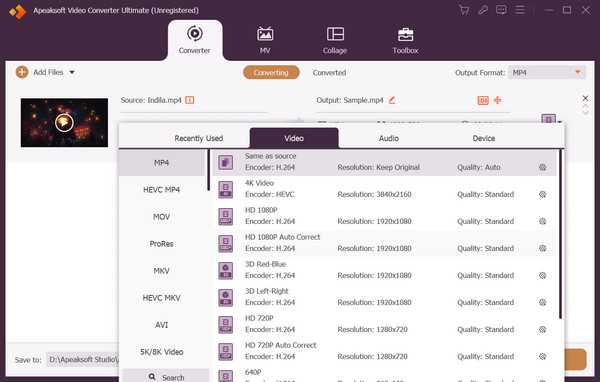
Μέρος 2. Διορθώστε το MP4 No Sound με τα εργαλεία επισκευής βίντεο
1. EaseUS Online Video Repair
Το EaseUS Online Video Repair είναι ένα εργαλείο επισκευής βίντεο που βασίζεται σε ιστότοπο και σας επιτρέπει να διορθώσετε κατεστραμμένα βίντεο και εικόνες. Αυτό το διαδικτυακό εργαλείο μπορεί να επιδιορθώσει θαμπούς, τραυλούς, καθυστερήσεις, ήχο που λείπει και υπότιτλους. Ωστόσο, η δωρεάν έκδοση μπορεί να υποστηρίξει μόνο έξοδο μορφής MP4. Επιπλέον, η premium έκδοση περιλαμβάνει επιπλέον δυνατότητες για προηγμένες διορθώσεις. Μπορείτε να χρησιμοποιήσετε αυτό το διαδικτυακό πρόγραμμα για να επιδιορθώσετε το κατεστραμμένο MP4.
Βήμα 1 Για πρόσβαση στην εφαρμογή, μεταβείτε στη διεύθυνση repair.easeus.com. Στον ιστότοπο, κάντε κλικ στο Ανεβάστε Βίντεο κουμπί. Ανεβάστε το αρχείο MP4 ή βίντεο που πρέπει να επισκευαστεί.
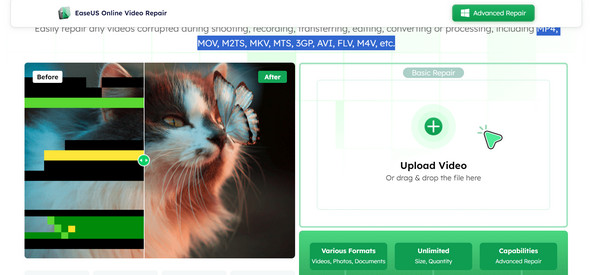
Βήμα 1 Εισαγάγετε τη διεύθυνση email σας και, στη συνέχεια, πατήστε το Ξεκινήστε την επισκευή κουμπί.
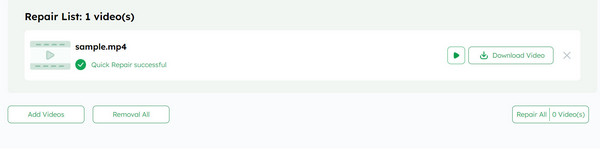
2. Επισκευή βίντεο πυρήνα
Το Kernel Video Repair είναι ένα λογισμικό εφαρμογής που μπορεί να επιδιορθώσει κατεστραμμένα αρχεία πολυμέσων. Εάν έχετε βίντεο που δεν αναπαράγονται, σφάλματα ή άλλα ζητήματα, αυτό το εργαλείο επιδιόρθωσης βίντεο μπορεί να διορθώσει και να τα κάνει ξανά με δυνατότητα αναπαραγωγής. Μπορεί επίσης να επαναφέρει κατεστραμμένα βίντεο και να επιδιορθώσει πολλά αρχεία σε διαφορετικές μορφές ταυτόχρονα. Επιπλέον, η εφαρμογή συνδυάζει προηγμένες λειτουργίες και ένα διαδραστικό περιβάλλον χρήστη για μια γρήγορη και εύκολη διαδικασία.
Βήμα 1 Μεταβείτε στο πρόγραμμα περιήγησής σας και αναζητήστε το Kernel Video Repair. Κατεβάστε την εφαρμογή και εγκαταστήστε την στον υπολογιστή σας. Εκκινήστε το πρόγραμμα στη συνέχεια.
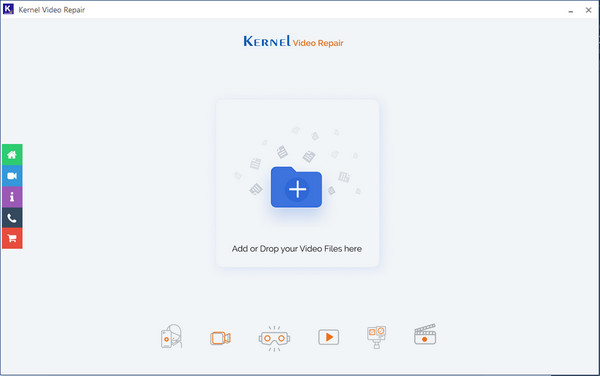
Βήμα 2 Κάντε κλικ στο + κουμπί ή σύρετε το αρχείο στο πρόγραμμα. Κάντε κλικ στο Επιδιόρθωση αρχείων για να ξεκινήσει η διαδικασία.
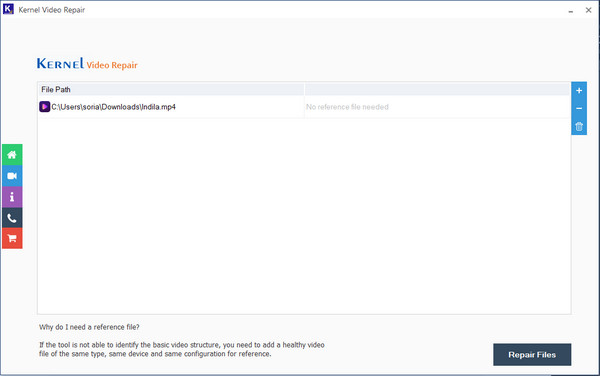
3.Apeaksoft Video Fixer
Apeaksoft Video Fixer μπορεί να ανακτήσει κατεστραμμένα, κατεστραμμένα, κατεστραμμένα, μη αναπαραγωγή, ασταθή, παραμορφωμένα και μαύρη οθόνη βίντεο. Εάν έχετε ένα βίντεο αναφοράς παρόμοιο με το κατεστραμμένο βίντεο, θα το επαναφέρει με ευκολία στο 99% των περιπτώσεων. Η ποιότητα του επισκευασμένου βίντεο θα είναι ίδια με του αρχικού. Αυτό το πρόγραμμα, ωστόσο, μπορεί να διορθώσει μόνο βίντεο MP4, MOV και 3GP.
Βήμα 1 Κατεβάστε και εγκαταστήστε την εφαρμογή κάνοντας διπλό κλικ στο αρχείο. Στη συνέχεια, εκτελέστε το πρόγραμμα.
Βήμα 2 Σύρετε το αρχείο που θέλετε να διορθώσετε ή κάντε κλικ στο Πρόσθεση κουμπί. Θυμηθείτε να βάλετε το βίντεο αναφοράς για να εξασφαλίσετε το ποσοστό επιτυχίας του προγράμματος. Μετά από αυτό, κάντε κλικ στο επισκευή κουμπί.
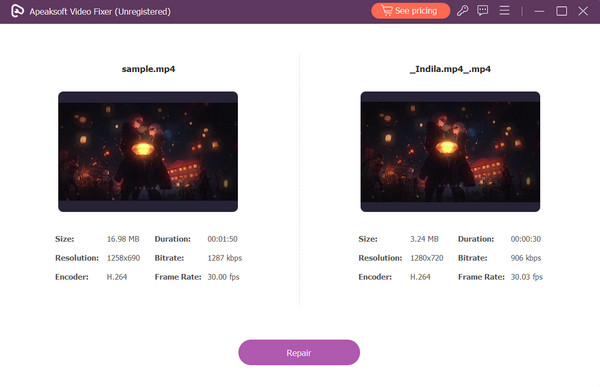
Περαιτέρω ανάγνωση:
[Επιλύθηκε] Πώς να διορθώσετε το iPhone μου δεν έχει ήχο στα βίντεο
Magic MP4 ανάκτηση - Πώς να ανακτήσετε αρχεία MP4
Μέρος 3. Συχνές ερωτήσεις σχετικά με την εγγραφή παιχνιδιών iOS
Μπορεί να αποκατασταθεί ένα κατεστραμμένο αρχείο MP4;
Τα εργαλεία εφαρμογής που αναφέρονται παραπάνω μπορούν να χρησιμοποιηθούν για την επαναφορά του αρχείου MP4.
Μπορείτε να προσθέσετε ήχο στο MP4;
Ναι, τα βοηθητικά προγράμματα εφαρμογών όπως το Apeaksoft Video Converter Ultimate περιέχουν μεταδεδομένα και προγράμματα επεξεργασίας βίντεο που μπορούν να προσθέσουν ένα soundtrack στο MP4 σας.
Το MP4 δέχεται κομμάτια ήχου FLAC;
Όχι, το MP4 υποστηρίζει μόνο ήχο χωρίς απώλειες στο λιγότερο αποδοτικό ALAC.
Τι καταστρέφει ή καταστρέφει τα αρχεία MP4;
Μπορεί να προκληθεί από επίθεση ιού ή κακόβουλου λογισμικού στον υπολογιστή. Άλλες αιτίες μπορεί να περιλαμβάνουν τεχνικά ζητήματα ή ελαττωματικούς τομείς στο δίσκο αποθήκευσης.
Μπορεί το βίντεο MP4 να έχει ήχο πολλαπλών κομματιών;
Ναι, τα αρχεία MP4 μπορούν να περιλαμβάνουν βίντεο, ήχο, υπότιτλους και άλλα κομμάτια δεδομένων και δεν περιορίζονται σε μία ροή ανά τύπο περιεχομένου.
Συμπέρασμα
Ελπίζουμε ότι αυτό το σεμινάριο ήταν κατατοπιστικό και μάθατε πώς να χρησιμοποιείτε τα εργαλεία επισκευής πολυμέσων. Οι εφαρμογές επισκευής πολυμέσων που περιγράφονται παραπάνω είναι ωφέλιμες, ειδικά αν κάνετε βίντεο Το OBS και το αρχείο MP4 δεν έχουν ήχο. Επιπλέον, για γρήγορη και δωρεάν πρόσβαση, δοκιμάστε να χρησιμοποιήσετε το Apeaksoft Video Converter Ultimate, το οποίο έχει εξαιρετική απόδοση για τη μετατροπή πολλών μορφών και μπορεί να αποκαταστήσει την απώλεια ήχου MP4.



 Αποκατάσταση στοιχείων iPhone
Αποκατάσταση στοιχείων iPhone Αποκατάσταση συστήματος iOS
Αποκατάσταση συστήματος iOS Δημιουργία αντιγράφων ασφαλείας και επαναφορά δεδομένων iOS
Δημιουργία αντιγράφων ασφαλείας και επαναφορά δεδομένων iOS iOS οθόνη εγγραφής
iOS οθόνη εγγραφής MobieTrans
MobieTrans Μεταφορά iPhone
Μεταφορά iPhone iPhone Γόμα
iPhone Γόμα Μεταφορά μέσω WhatsApp
Μεταφορά μέσω WhatsApp Ξεκλείδωμα iOS
Ξεκλείδωμα iOS Δωρεάν μετατροπέας HEIC
Δωρεάν μετατροπέας HEIC Αλλαγή τοποθεσίας iPhone
Αλλαγή τοποθεσίας iPhone Android Ανάκτηση Δεδομένων
Android Ανάκτηση Δεδομένων Διακεκομμένη εξαγωγή δεδομένων Android
Διακεκομμένη εξαγωγή δεδομένων Android Android Data Backup & Restore
Android Data Backup & Restore Μεταφορά τηλεφώνου
Μεταφορά τηλεφώνου Ανάκτηση δεδομένων
Ανάκτηση δεδομένων Blu-ray Player
Blu-ray Player Mac Καθαριστικό
Mac Καθαριστικό DVD Creator
DVD Creator Μετατροπέας PDF Ultimate
Μετατροπέας PDF Ultimate Επαναφορά κωδικού πρόσβασης των Windows
Επαναφορά κωδικού πρόσβασης των Windows Καθρέφτης τηλεφώνου
Καθρέφτης τηλεφώνου Video Converter Ultimate
Video Converter Ultimate Πρόγραμμα επεξεργασίας βίντεο
Πρόγραμμα επεξεργασίας βίντεο Εγγραφή οθόνης
Εγγραφή οθόνης PPT σε μετατροπέα βίντεο
PPT σε μετατροπέα βίντεο Συσκευή προβολής διαφανειών
Συσκευή προβολής διαφανειών Δωρεάν μετατροπέα βίντεο
Δωρεάν μετατροπέα βίντεο Δωρεάν οθόνη εγγραφής
Δωρεάν οθόνη εγγραφής Δωρεάν μετατροπέας HEIC
Δωρεάν μετατροπέας HEIC Δωρεάν συμπιεστής βίντεο
Δωρεάν συμπιεστής βίντεο Δωρεάν συμπιεστής PDF
Δωρεάν συμπιεστής PDF Δωρεάν μετατροπέας ήχου
Δωρεάν μετατροπέας ήχου Δωρεάν συσκευή εγγραφής ήχου
Δωρεάν συσκευή εγγραφής ήχου Ελεύθερος σύνδεσμος βίντεο
Ελεύθερος σύνδεσμος βίντεο Δωρεάν συμπιεστής εικόνας
Δωρεάν συμπιεστής εικόνας Δωρεάν γόμα φόντου
Δωρεάν γόμα φόντου Δωρεάν εικόνα Upscaler
Δωρεάν εικόνα Upscaler Δωρεάν αφαίρεση υδατογραφήματος
Δωρεάν αφαίρεση υδατογραφήματος Κλείδωμα οθόνης iPhone
Κλείδωμα οθόνης iPhone Παιχνίδι Cube παζλ
Παιχνίδι Cube παζλ